回到目录:Sublime Text的使用
Package Control
Package Control,是一个方便的管理Sublime Text插件的包管理器,几乎是必备的Sublime 工具
安装
从菜单 View - Show Console 或者 ctrl + ~ 快捷键,调出 console。将以下 Python 代码粘贴进去并 enter 执行,不出意外即完成安装。 Sublime Text 3
import urllib.request,os; pf = 'Package Control.sublime-package'; ipp =
sublime.installed_packages_path(); urllib.request.install_opener(
urllib.request.build_opener( urllib.request.ProxyHandler()) );
open(os.path.join(ipp, pf), 'wb').write(urllib.request.urlopen(
'http://sublime.wbond.net/' + pf.replace(' ','%20')).read())
Sublime Text 2
import urllib2,os; pf='Package Control.sublime-package'; ipp =
sublime.installed_packages_path(); os.makedirs( ipp ) if not os.path.exists(ipp)
else None; urllib2.install_opener( urllib2.build_opener( urllib2.ProxyHandler(
))); open( os.path.join( ipp, pf), 'wb' ).write( urllib2.urlopen(
'http://sublime.wbond.net/' +pf.replace( ' ','%20' )).read()); print( 'Please
restart Sublime Text to finish installation')
使用
使用的时候使用快捷键 Ctrl + Shift + P (Windows) 或者 Command + Shift + P(Mac) 调用命令输入界面(注意,此界面非Package Control专有)
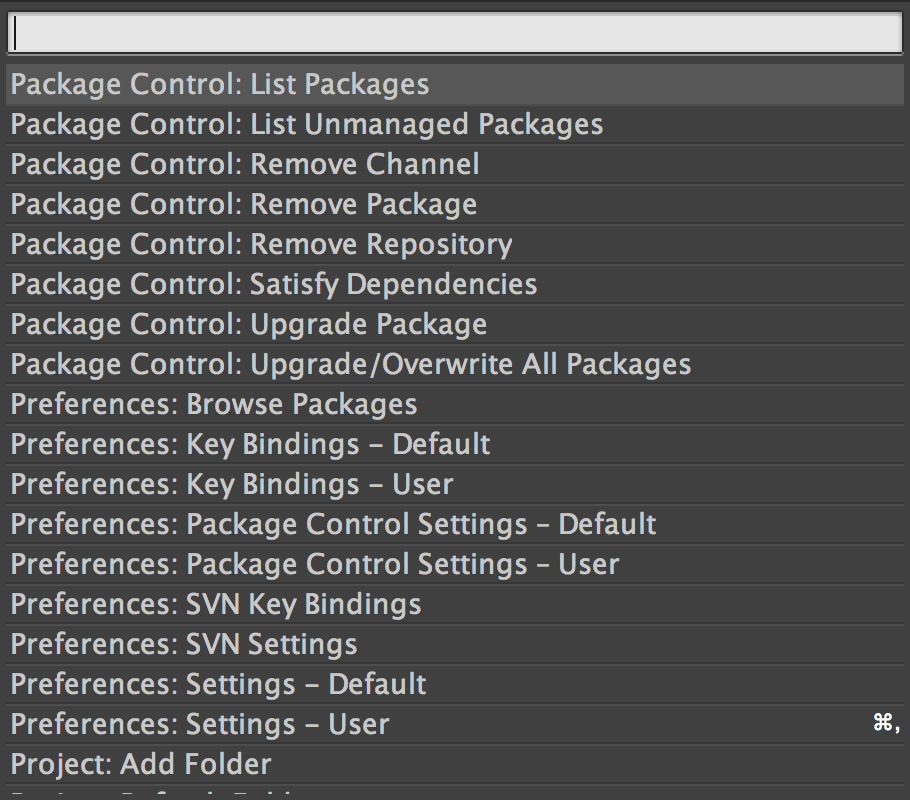
在输入框里面,输入Package Control就能看到所有Package Control相关的命令
相关命令
Package Control: Install Package
一般输入install就能通过模糊匹配查找到
会列出Sublime Text官网上的所有包供浏览
能根据输入的内容进行模糊查找相关的包
点击需要的包,就能自动安装。
PS: 已经安装的包不会在此展示
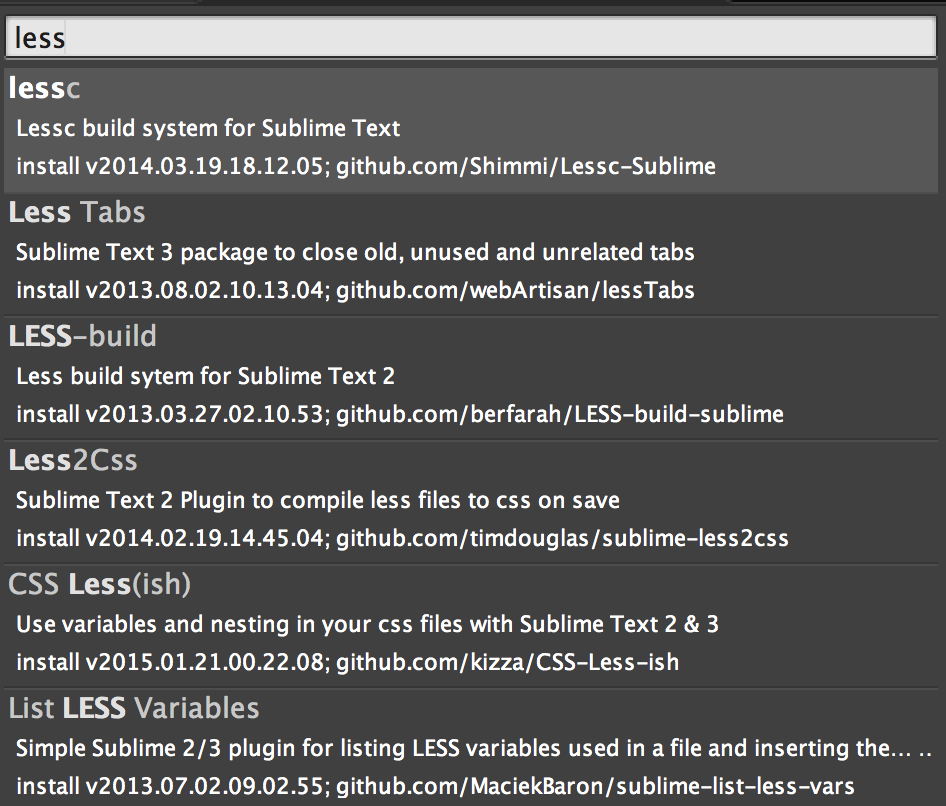
Package Control: List Package
列出当前已经安装的包,在命令行里面输入list,也能模糊匹配到,不需要整个命令全部输入
也能支持模糊匹配相应安装的包
点击对应的包,会打开文件夹指向对应包的目录。
这个时候,可以看这个包里面的文件和相关说明(一般包的文件里面都会包含一个readme.md用来进行使用方面的相关说明)
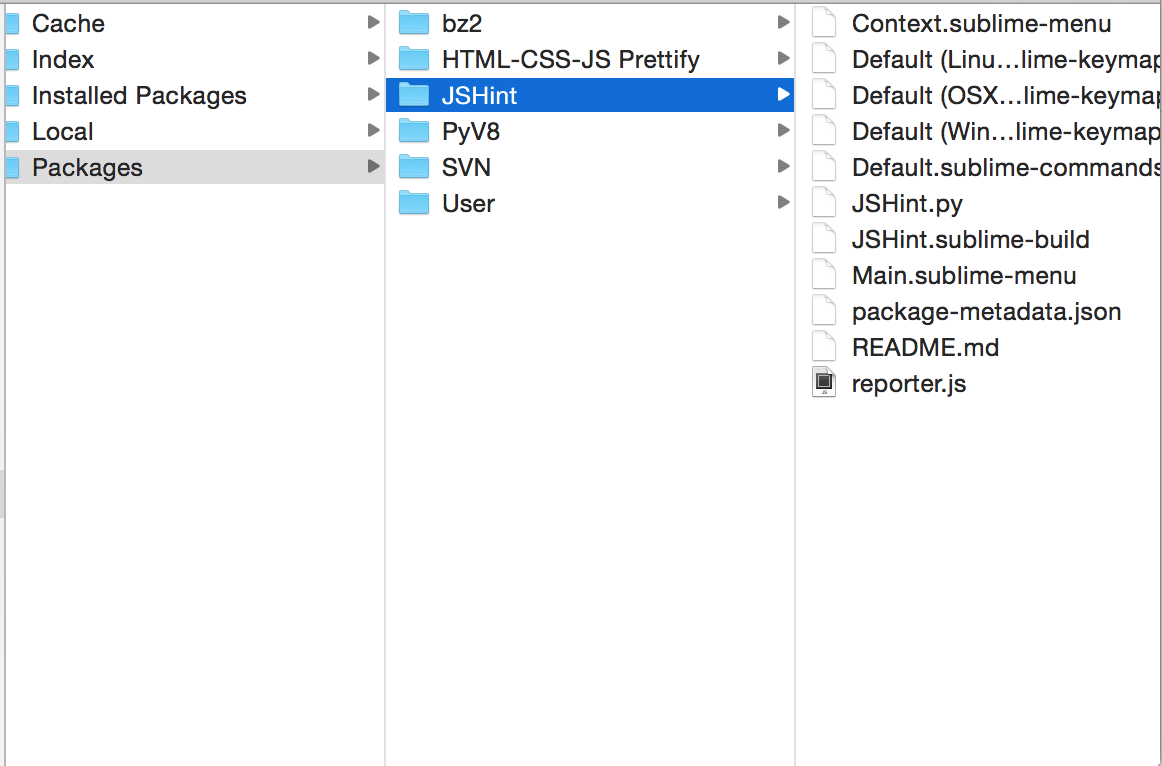
Package Control: Remove Package
删除安装的包
通过remove
也能快速模糊匹配到
会列出当前已经安装的包,点击选中的包,就能删除(慎重)
原创内容,欢迎转载 😊

